Points importants à retenir
- La méthode la plus simple pour réinitialiser votre identifiant Apple est d’utiliser vos appareils Apple de confiance.
- Si vous n’avez pas accès à un appareil Apple de confiance, le site web iForgot ou l’application Assistance Apple sur un appareil emprunté peuvent vous aider.
Perdre l’accès à votre identifiant Apple signifie ne plus pouvoir utiliser vos appareils et services Apple comme Apple Music, iCloud ou l’App Store. Pas de panique! Dans la plupart des cas, la réinitialisation du mot de passe de votre identifiant Apple est assez simple.
1. Réinitialisation de l’identifiant Apple sur un appareil de confiance
L’authentification à deux facteurs (2FA) permet de sécuriser l’accès à votre compte via des appareils de confiance et en ligne.
Lors de la première connexion à un nouvel appareil, votre mot de passe et un code de vérification à six chiffres, affiché sur vos autres appareils ou envoyé à votre numéro de téléphone, sont nécessaires. Ce code n’est plus requis, sauf en cas de déconnexion, d’effacement de l’appareil ou de modification du mot de passe.
L’autre option est d’utiliser les clés d’accès Apple, qui nécessitent un iPhone ou un iPad de confiance fonctionnant sous iOS 17 ou une version ultérieure.
Si l’authentification à deux facteurs est activée, vous pouvez modifier votre identifiant Apple ou votre mot de passe iCloud depuis n’importe quel appareil de confiance.
Sur un iPhone ou un iPad
Ouvrez l’application Réglages de votre iPhone ou iPad. Allez dans [Votre nom] > Identification et sécurité, puis Modifier le mot de passe.
Entrez ensuite le code que vous utilisez pour déverrouiller votre appareil.
Dans l’écran « Modifier le mot de passe », saisissez un nouveau mot de passe dans les deux champs, puis appuyez sur « Modifier ». Vous pouvez utiliser ce nouveau mot de passe Apple ID sur tous vos autres appareils.
Sur un Mac
Sur macOS, cliquez sur le menu Pomme et accédez à « Réglages Système », puis cliquez sur « [Votre Nom] ».
Cliquez sur « Identification et sécurité », puis sur « Modifier le mot de passe » à côté de « Mot de passe ». Le mot de passe administrateur de votre Mac vous sera demandé. Après l’avoir saisi, cliquez sur « Autoriser ».
Dans la fenêtre qui apparaît, entrez votre nouveau mot de passe, puis saisissez-le à nouveau dans le champ « Vérifier ». Ensuite, cliquez sur « Modifier ». Vos autres appareils vous demanderont le nouveau mot de passe lors de la prochaine utilisation.
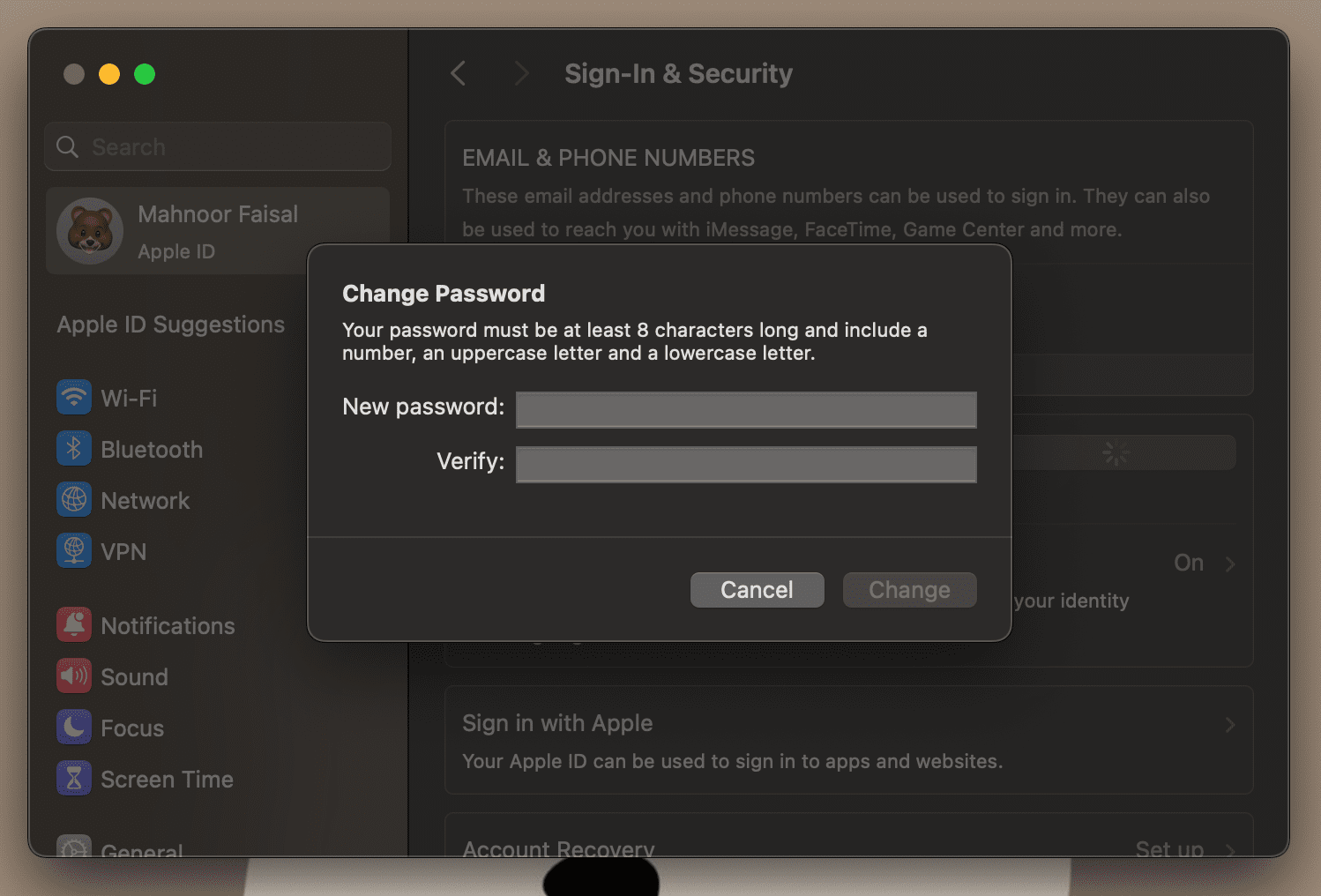
2. Réinitialisation du mot de passe de l’identifiant Apple via le site Web iForgot
Une autre façon de réinitialiser le mot de passe de votre identifiant Apple est d’utiliser le site web iForgot d’Apple.
Sur un iPhone ou un iPad
Voici les étapes pour réinitialiser votre mot de passe d’identifiant Apple via le site web iForgot sur votre iPhone ou iPad :
- Allez sur le site web iForgot d’Apple.
- Appuyez sur « Réinitialiser le mot de passe ».
- Appuyez ensuite sur le bouton « Réinitialiser mon mot de passe ».
- Saisissez le code de votre iPhone ou iPad pour vous identifier.
- Entrez simplement votre nouveau mot de passe, retapez-le et appuyez sur « Continuer ».
Ces étapes s’appliquent uniquement si vous utilisez un iPhone ou un iPad de confiance. Sinon, le site web iForgot vous demandera votre numéro de téléphone de confiance à la place du code.
Sur un Mac, un PC ou un appareil Android
Visitez le site web iForgot d’Apple avec un navigateur web et cliquez sur « Réinitialiser le mot de passe ». Saisissez votre identifiant Apple et cliquez sur « Continuer ».
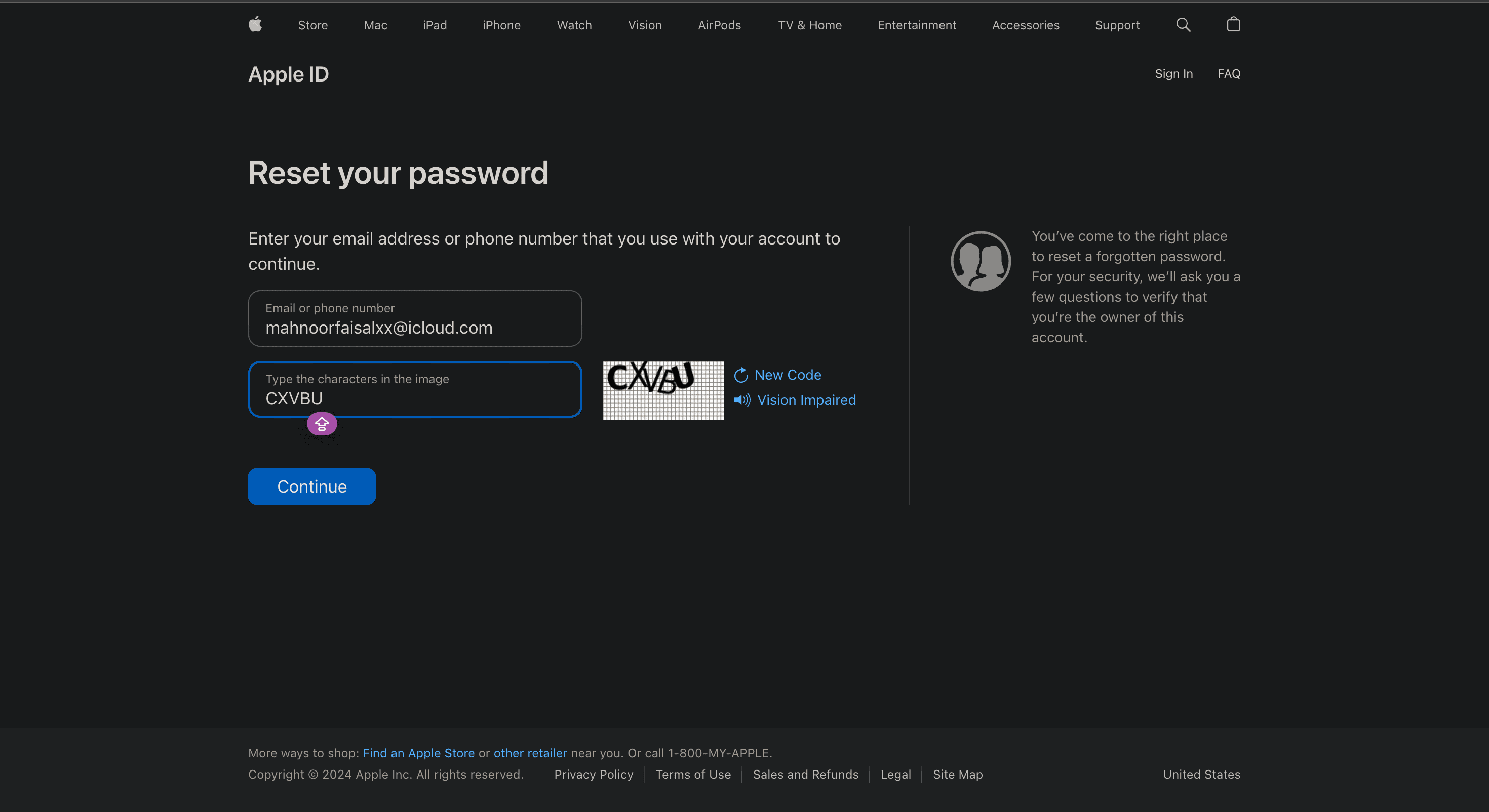
Un aperçu du numéro de téléphone associé à votre identifiant Apple apparaît (les numéros sont cachés, seuls les deux derniers chiffres sont affichés). Saisissez le numéro complet pour vérifier et cliquez sur « Continuer ».
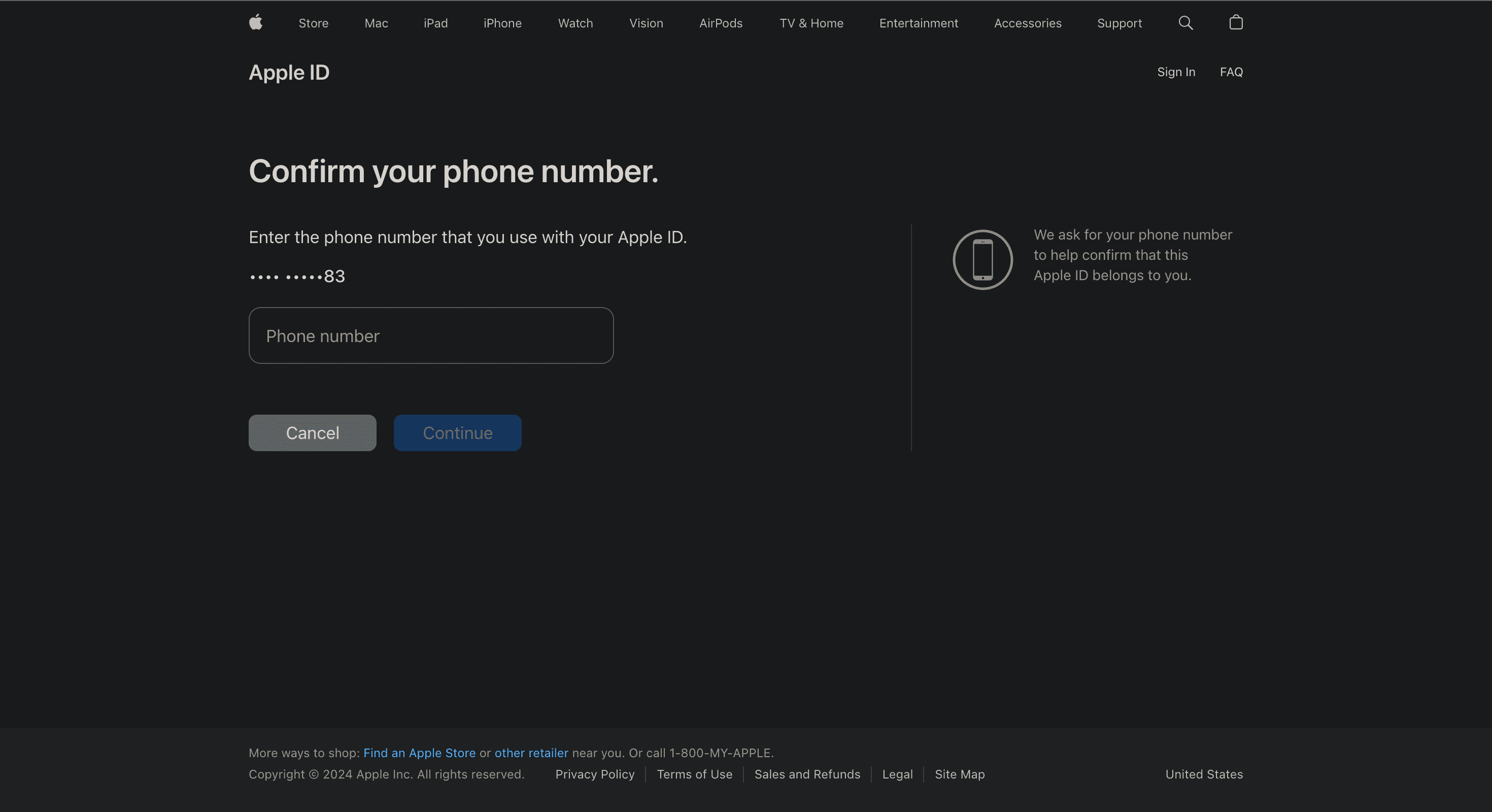
Comme pour une connexion 2FA, une fenêtre apparaît sur vos appareils de confiance. La liste de vos appareils Apple s’affiche également sur le site web. Cliquez ou appuyez sur « Autoriser » dans le message « Réinitialiser le mot de passe ».
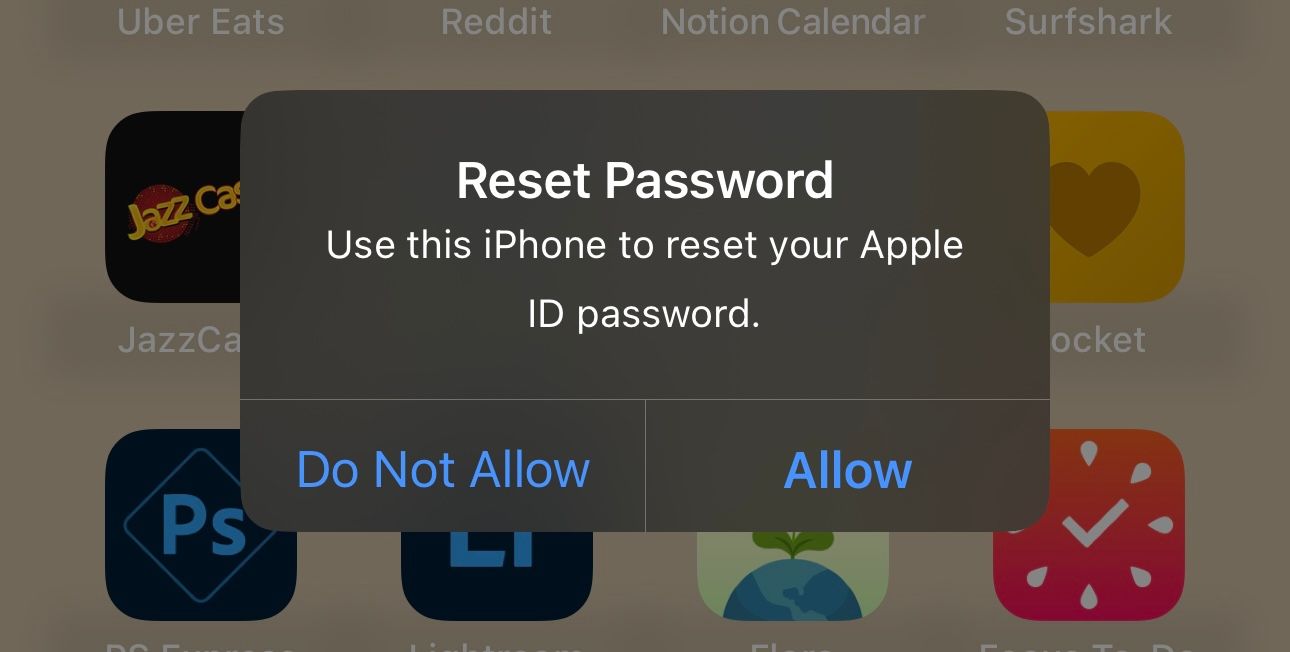
Entrez le code d’accès de votre appareil ou le mot de passe administrateur macOS et cliquez sur « Continuer ». Saisissez un nouveau mot de passe, retapez-le dans le champ « Vérifier », puis appuyez sur « Suivant » ou cliquez sur « Modifier ». C’est fait ! Vous avez réussi à changer le mot de passe de votre identifiant Apple.
3. Réinitialisation du mot de passe de l’identifiant Apple sur un nouvel appareil
Vous pouvez également réinitialiser votre mot de passe d’identifiant Apple en utilisant un nouvel iPhone ou iPad en suivant les étapes ci-dessous :
- Lors de la configuration de votre nouvel iPhone ou iPad, appuyez sur « Mot de passe oublié ou vous n’avez pas d’identifiant Apple ? » pendant la configuration. Sinon, ouvrez l’application Réglages.
- Appuyez sur « Se connecter à votre iPhone », puis sur « Se connecter manuellement ».
- Quand l’adresse e-mail ou le numéro de téléphone associé à votre identifiant Apple vous est demandé, appuyez sur « Mot de passe oublié ou vous n’avez pas d’identifiant Apple ? ». Ensuite, appuyez sur « Mot de passe oublié ou identifiant Apple ».
- Saisissez l’adresse e-mail ou le numéro de téléphone lié à votre identifiant Apple. Ensuite, confirmez votre numéro de téléphone.
- Appuyez sur « Envoyer le code à [Votre numéro] ». Saisissez le code de vérification que vous recevez, suivi de la clé de récupération à 28 caractères (si vous l’avez activée) et appuyez sur « Suivant ».
- Enfin, entrez un nouveau mot de passe Apple ID et confirmez-le.
De la même manière, si vous vous connectez avec votre identifiant Apple sur un nouveau Mac pendant la configuration, cliquez sur « Identifiant Apple ou mot de passe oublié ? ».
Saisissez l’adresse e-mail ou le numéro de téléphone associé à votre identifiant Apple, puis saisissez votre numéro de téléphone de confiance, suivi de la clé de récupération à 28 caractères.
Si vous avez déjà passé l’étape de configuration, allez dans « Réglages Système » et cliquez sur « Se connecter avec votre identifiant Apple ». Cliquez sur « Identifiant Apple ou mot de passe oublié » et suivez les mêmes instructions que ci-dessus pour réinitialiser le mot de passe de votre compte Apple.
4. Réinitialisation du mot de passe de l’identifiant Apple à l’aide de l’appareil d’une autre personne
Si vous n’avez accès à aucun de vos appareils, vous pouvez réinitialiser le mot de passe de votre identifiant Apple en utilisant l’iPhone ou l’iPad d’un ami ou d’un membre de votre famille, via le site web iForgot ou l’application Assistance Apple.
Demandez au propriétaire de l’appareil de télécharger l’application Assistance Apple. Dans la section « Outils d’assistance », appuyez sur « Réinitialiser le mot de passe ». Appuyez ensuite sur « Aider quelqu’un d’autre ».
Saisissez l’identifiant Apple dont vous devez réinitialiser le mot de passe, puis appuyez sur « Suivant » et suivez les instructions affichées jusqu’à obtenir une confirmation.
Si vous n’avez pas accès à votre compte Apple ID, à vos autres appareils Apple ou à votre numéro de téléphone de confiance, tout n’est pas perdu. Si vous avez configuré un contact de récupération de compte, il peut vous aider à retrouver l’accès en quelques minutes.
Voici les étapes à suivre sur votre appareil pour que votre contact de récupération puisse vous aider :
- Allez sur le site web iForgot d’Apple dans un navigateur web.
- Appuyez sur « Réinitialiser mon mot de passe » et saisissez votre adresse e-mail ou votre numéro de téléphone associé à votre identifiant Apple. Si vous utilisez un appareil emprunté, appuyez plutôt sur « Aider quelqu’un d’autre ».
- Appuyez sur « Impossible d’accéder à vos appareils Apple » quand on vous propose d’utiliser vos autres appareils Apple pour modifier le mot de passe de votre identifiant Apple.
- Appuyez sur « Impossible d’utiliser ce numéro » quand on vous propose d’utiliser votre numéro de téléphone de confiance.
- Appuyez sur « Obtenir de l’aide maintenant » sur l’écran suivant.
Vous devez maintenant contacter votre contact de récupération et lui demander un code de récupération.
S’il utilise un iPhone ou un iPad, il doit aller dans « Réglages » > « [Nom de l’identifiant Apple] » > « Identification et sécurité » > « Récupération de compte ». Ensuite, il doit sélectionner votre nom sous l’en-tête « Récupération de compte pour » et appuyer sur « Obtenir le code de récupération ».
S’il utilise un Mac, il doit cliquer sur le logo Apple dans la barre de menu et accéder à « Réglages système » > « [Nom de l’identifiant Apple] » > « Identification et sécurité » > « Récupération de compte ». Ensuite, il doit cliquer sur « Détails » à côté de votre nom sous « Récupération de compte pour » et cliquer sur « Obtenir le code de récupération ».
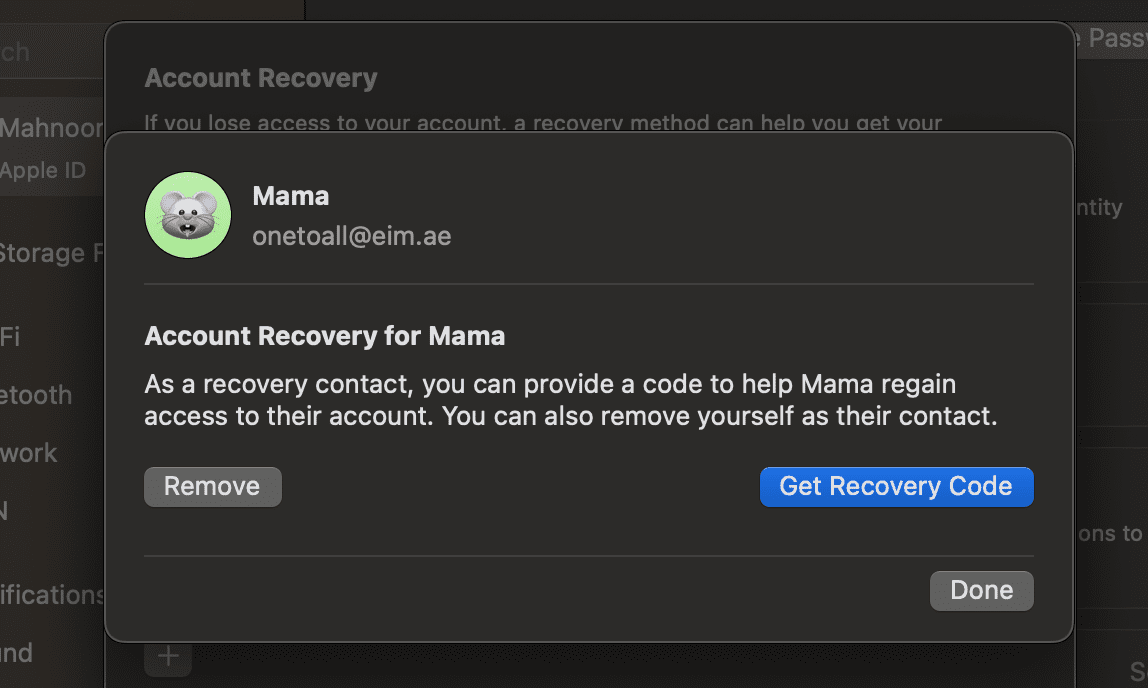
Une fois que votre contact a suivi ces instructions et obtenu le code de récupération à six chiffres, appuyez sur « J’ai un code de récupération » et saisissez-le sur l’écran suivant.
Vous pourriez être invité à saisir le code de vos autres appareils une fois que vous aurez entré le code de récupération. Après cela, entrez votre nouveau mot de passe deux fois et appuyez sur « Continuer ».
Si vous n’avez pas accès à l’adresse e-mail ou au numéro de téléphone lié à votre identifiant Apple et que vous n’avez pas configuré de contact de récupération, il est peu probable que vous puissiez récupérer votre compte. Dans ce cas, la seule option est de créer un nouvel identifiant Apple.